 分类:
IIs
分类:
IIs
一:安装IIS Internet 信息服务 (IIS) 7.5 是Windows 7 提供的 Web 服务器软件。默认情况下,IIS 并没有随 Windows 一起安装。 1、依次单击「开始」按钮 、"控制面板"、"程序"和"打开或关闭 Windows 功能"。(如果系统提示您输入管理员密 码或进行确认,请键入该密码或提供确认) 2、在 Windows 功能列表中,选择"Internet 信息服务"(默认情况下我勾选了所有项目),然后单击"确定"进行安装 (在我安装的windows7版本(旗舰版)中没有提示我要插入系统光盘)如图:
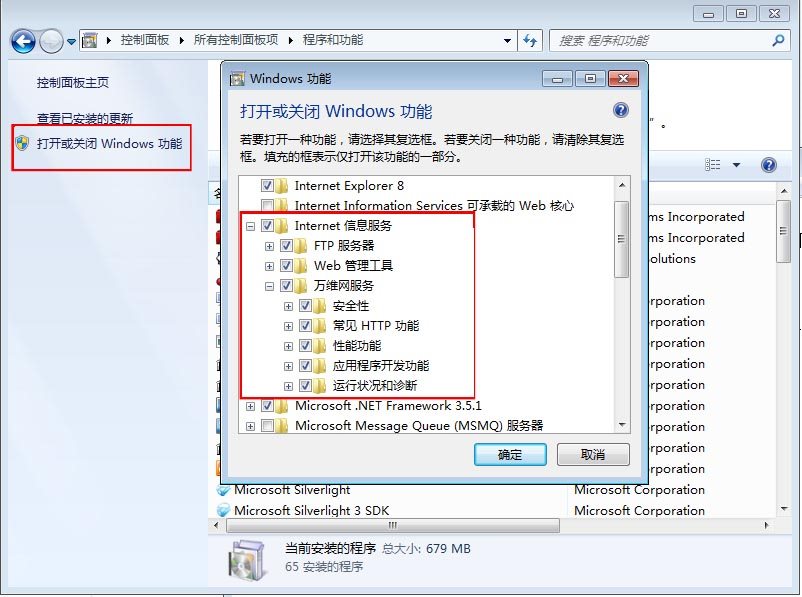
二:在IIS中发布Silverlight站点 1、桌面右键单击"计算机"打开计算机管理面板(或者用:开始菜单 -- -- >控制面板 -- -- >所有控制面板项 -- -- >管理工具 -- -- >Internet信息服务(IIS)管理器,打开管理工具面板)如图:
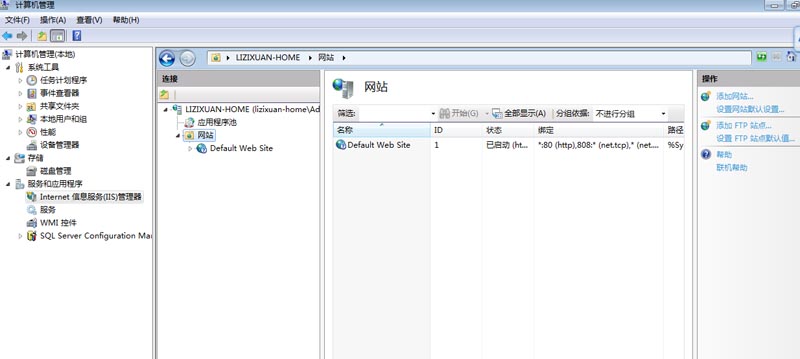
2、右键单击"添加网站"在弹出添加网站面板中输入相应信息如图:
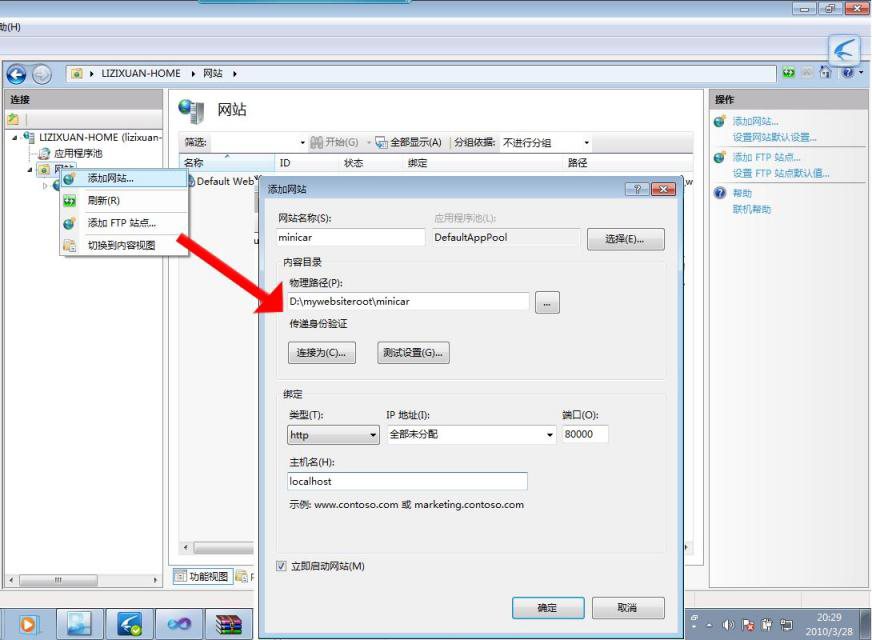
3、右键单击网站在"内容视图"和"功能视图"中切换可分别查看设置服务器上发布的网站信息或者管理IIS服务器配置 信息如图:
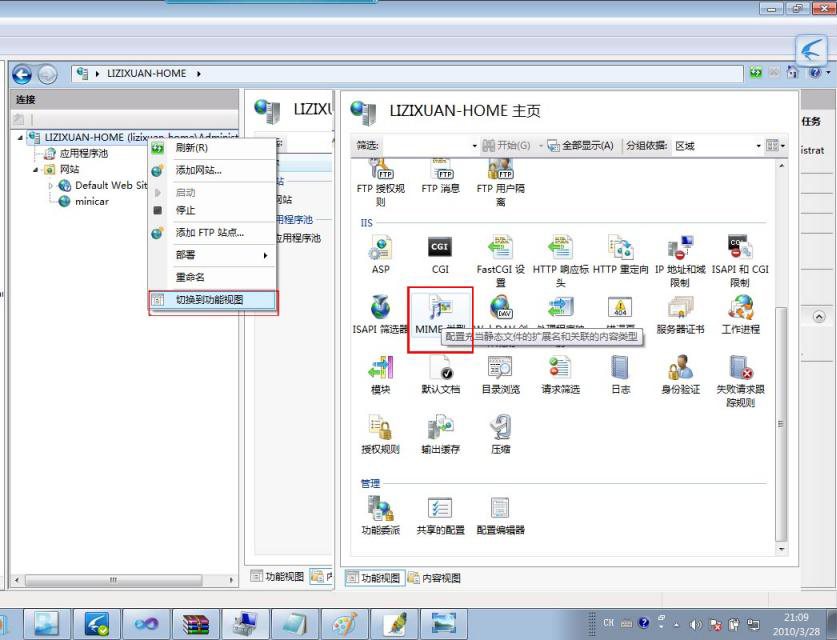
4、在IIS6中如果我们需要支持Silverlight则需要在MIMI类型中添加.xap扩展,而在IIS7.5中默认已帮我们加入了这个配置 (可切换至"功能视图"中进行查看,在IIS7.5中将IIS的管理功能进行了分类(如分类为:FTP功能、HTTP功能、安全性、服务器组件 、性能,应用程序开发等),使我们更轻松的搭建管理自己的IIS服务器) 5、在IE8中输入"http://localhost:8000/minicar.html"查看我刚刚发布的SL站点成功后如图:

就到这了 网址 https://docs.microsoft.com/zh-cn/previous-versions/msdn10/Ff683659(v=MSDN.10)
网址 https://docs.microsoft.com/zh-cn/previous-versions/msdn10/Ff683659(v=MSDN.10)
评价
排名
6
文章
6
粉丝
16
评论
8
{{item.articleTitle}}
{{item.blogName}} : {{item.content}}
ICP备案 :渝ICP备18016597号-1
网站信息:2018-2025TNBLOG.NET
技术交流:群号656732739
联系我们:contact@tnblog.net
公网安备: 50010702506256
50010702506256
 50010702506256
50010702506256
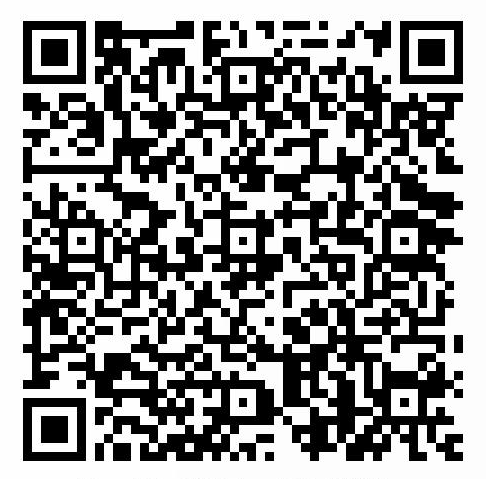
欢迎加群交流技术



